집 >소프트웨어 튜토리얼 >컴퓨터 소프트웨어 >PPT에서 애니메이션 효과를 일괄 취소하는 방법
PPT에서 애니메이션 효과를 일괄 취소하는 방법
- 王林앞으로
- 2024-01-05 15:02:406193검색
PPT 프레젠테이션을 만들 때 애니메이션 효과를 사용하면 내용에 생생함과 매력을 더할 수 있지만 때로는 모든 PPT 애니메이션을 한 번에 취소하는 방법을 알아야 할 수도 있습니다. ppt에서 모든 애니메이션 효과를 제거할 위치를 찾고 있다면 올바른 위치에 오셨으며 몇 가지 간단한 단계만으로 제거할 수 있습니다. 아래에 공유된 이 작은 팁은 프레젠테이션을 더욱 전문적이고 직관적으로 만들기 위해 신속하게 최적화하는 데 도움이 될 것입니다.

모든 ppt 애니메이션을 한 번에 취소하는 방법
도구/재료
시스템 버전: windows10 system
브랜드 모델: Dell optiplex 7050
방법/튜토리얼
1. PPT를 열고 "애니메이션"을 클릭하세요. 위의 옵션.
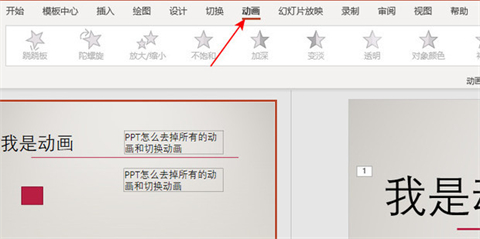
2. 효과 표시줄 옆에 있는 "애니메이션 창"을 클릭합니다.
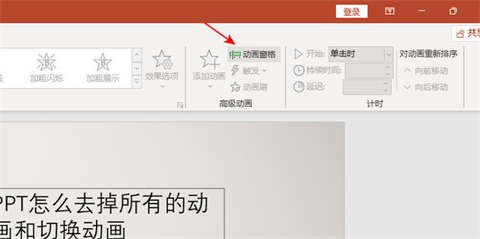
3. 이 PPT의 기존 애니메이션과 전환 효과가 오른쪽에 나타납니다. "ctrl"을 누른 상태에서 삭제해야 하는 애니메이션을 선택하고 "DEL" 키를 눌러 삭제합니다.
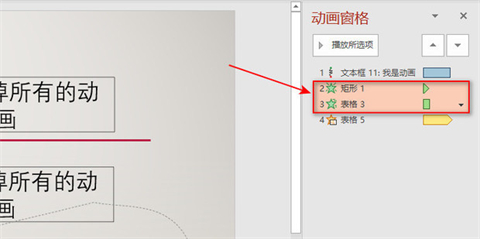
4 마찬가지로 전환 효과를 삭제해야 하는 경우 "ctrl"을 누른 상태에서 삭제하려는 효과를 선택한 다음 "DEL" 키를 눌러 삭제하세요.
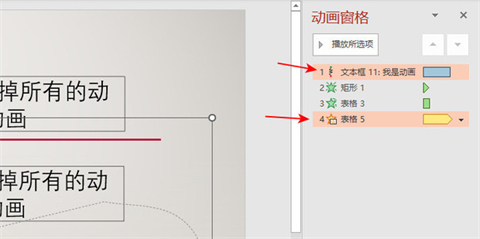
5. 모든 애니메이션과 효과를 선택하려면 "ctrl+a"를 길게 누르고, 삭제하려면 "DEL" 키를 누르세요.
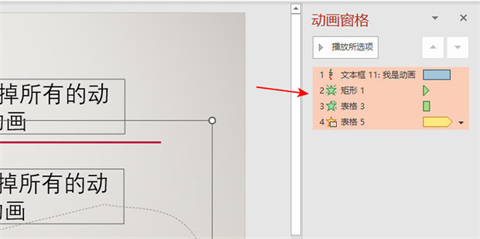
요약:
1. PPT를 열고 위의 "애니메이션" 옵션을 클릭하세요.
2. 효과 표시줄 옆에 있는 "애니메이션 창"을 클릭하세요.
3. 이 PPT의 기존 애니메이션과 전환 효과가 오른쪽에 나타납니다. 삭제해야 할 애니메이션을 "ctrl" 키를 누른 채 삭제하려면 "DEL" 키를 누르세요.
4 같은 방법으로 전환 효과를 삭제하려면 "ctrl"을 누른 상태에서 삭제하려는 효과를 선택한 다음 "DEL" 키를 눌러 삭제하세요.
5. "ctrl+a"를 길게 눌러 모든 애니메이션과 효과를 선택하고 "DEL" 키를 눌러 삭제하세요.
위 내용은 PPT에서 애니메이션 효과를 일괄 취소하는 방법의 상세 내용입니다. 자세한 내용은 PHP 중국어 웹사이트의 기타 관련 기사를 참조하세요!

